32位win7系统文件夹加密图文详解
- 2019-05-10 14:00:08 分类:win7
今天在这里介绍32位win7系统装机版文件夹加密的方法,即使是64位的纯净版系统也可以参考windows7文件夹加密方法。不需要任何的软件,是利用系统自带的功能进行操作的。
深度技术windows7旗舰版或者是雨林木风win7系统装机版文件夹加密方法是怎样的呢?方法有两种,请看下面的win7 32位文件夹加密步骤,同样适用于64位的win8/win10操作系统的。
装机版win7系统文件夹加密方法一:
将文件夹隐藏,
右键点击文件或文件夹,
选择属性功能,
将属性改为“隐藏”;
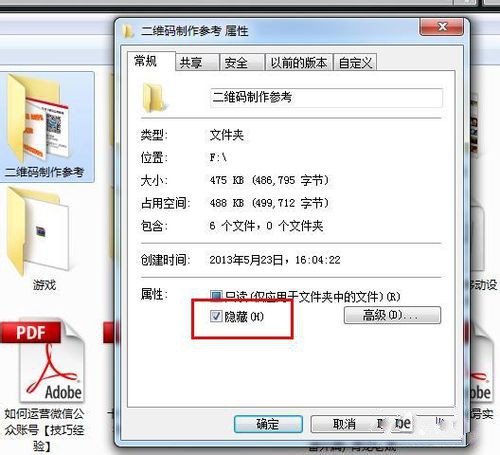
win7系统文件夹加密示例1
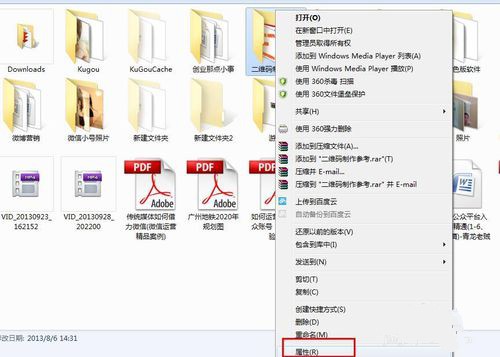
win7系统文件夹加密示例2
选择工具选项,
打开“文件夹选项”,
选择“查看”选项卡,
在下面的框里选择
“不显示隐藏的文件或文件夹”,
这样文件就不见了;

win7系统文件夹加密示例3
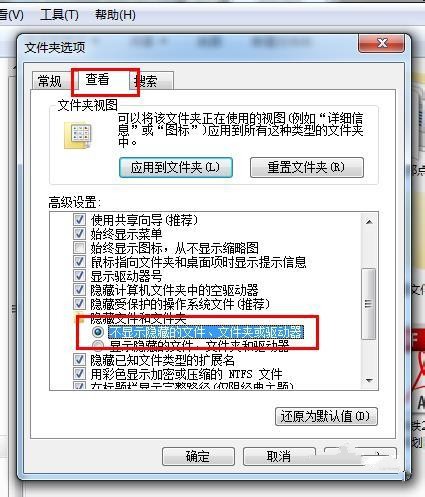
win7系统文件夹加密示例4
装机版win7 32位文件夹加密方法二:
把文件或文件夹压缩成
winrar的加密压缩文件夹,
右键点击要压缩的文件,
选择“添加到压缩文件”选项;
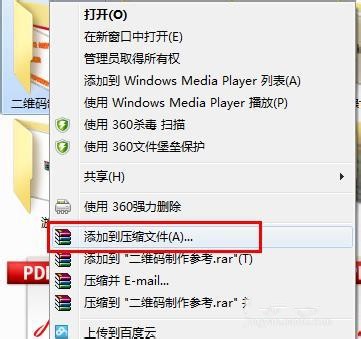
win7系统文件夹加密示例5
打开压缩文件名和参数对话框,
选择高级选项卡,
点击设置密码按钮,
然后输入密码后确定;
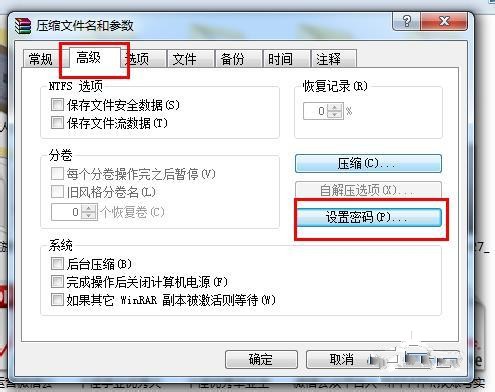
win7系统文件夹加密示例6
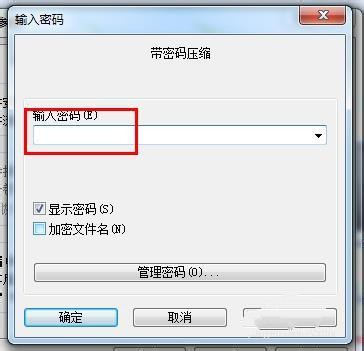
win7系统文件夹加密示例7
其实装机版windows7文件夹加密的方法不仅仅适用于32位纯净版操作系统,64位系统旗舰版也适用的,win8系统也可以参考32位win7文件夹加密的方法。